原标题:"详解惠普打印机驱动安装失败怎么办"关于电脑问题教程分享。 - 来源:191路由网 - 编辑:小元。
很多时候,我们都会遇到打印机驱动安装失败的问题,但要是不知道怎么解决的话该怎么办呢?这个好解决,因为小编我刚好知道惠普打印机安装失败的解决方法。所以现在小编跟大家说说惠普打印机驱动安装失败的方法。
最近有朋友向小编询问惠普打印机驱动安装失败的解决方法呢,关于这方面的内容其实小编之前就给大家讲解过了,但是依然有很多朋友不知道该如何处理,好了今天小编就给大家讲讲惠普打印机安装失败的解决方法。
打印机需要特定服务的支持也能正常工作,该服务就是“Print Spooler ”。如果要正常安装和使用打印机,该服务必需得开启。
该服务的具体查看和开启方法:
1,首先鼠标右键打开“我的电脑”,从弹出的菜单中选择”管理“。

惠普打印机驱动电脑图解1
2,然后在打开的”计算机管理“窗口中,依次展开”服务和应用程序“→”服务“,找到” Print Spooler“服务并双击打开。

打印机电脑图解2
3,然后在弹出的窗口中,确保该服务已经被启动。如果没有启动, 将”启动类型“设置为”自动“,然后点击”启动“按钮启动该服务。

惠普电脑图解3

惠普电脑图解4
接下来,就可以按照打印机操作说明书的方法来安装打印机驱动程序啦。
当然,如果身边没有打印机安装说明书,可以按照以下方法来安装打印机驱动。
情况一:如果打印机驱动程序是自安装程序,则可以首先安装打印机驱动程序,待驱动程序安装完成后,再连接打印机,此时电脑会自动识别打印机并查找与其匹配的驱动程序进行安装。
情况二:如果打印机驱动程序无自安装可执行程序,则需要通过控制面板来添加打印机。
具体操作方法:
1,打开”控制面板“,找到并双击”设备和打印机“并进入。
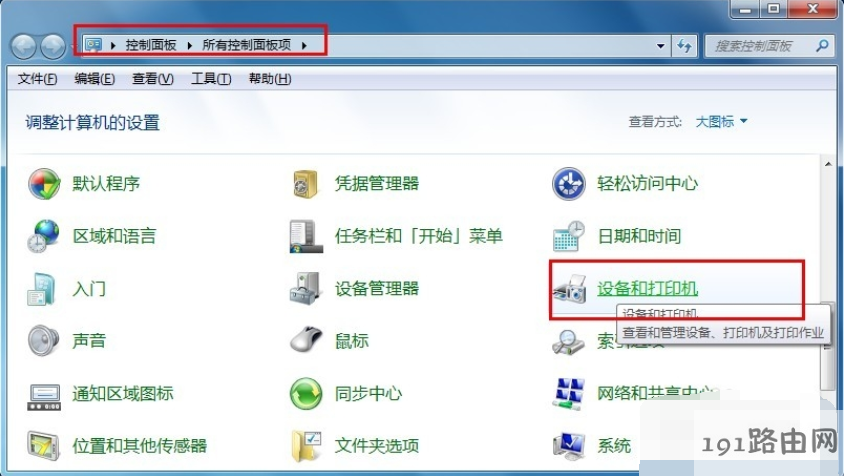
打印机驱动安装失败电脑图解5
2,右击窗口空白处,选择“添加打印机”项。然后就可以按照窗口提示选择相应的打印机驱动程序进行安装啦。具体安装方法请查看本文最后参考资料处。

惠普电脑图解6
以上就是关于怎么解决惠普打印机驱动安装失败的操作方法啦~




